Với hàng loạt tính năng mới hấp dẫn, Yahoo! Messenger 11.5 chắc chắn sẽ làm các thần dân Internet phải bất ngờ.
Không có thêm skin nào song Yahoo! Messenger 11.5 được trang bị nhiều tính năng mới hấp dẫn, gồm chat với nhiều nick cùng lúc theo thẻ, hiện tất cả biểu tượng cảm xúc (emotion) ẩn, chụp ảnh màn hình và chia sẻ ảnh với người cùng chat, thêm nhóm hiển thị những nick từng liên lạc trong thời gian gần nhất, tăng cường khả năng chống spam, nhiều game mới để người dùng chơi trực tuyến, thống kê lịch sử chat với bạn bè trực quan hơn.
Chọn nhanh những nick từng liên lạc trong thời gian gần nhất
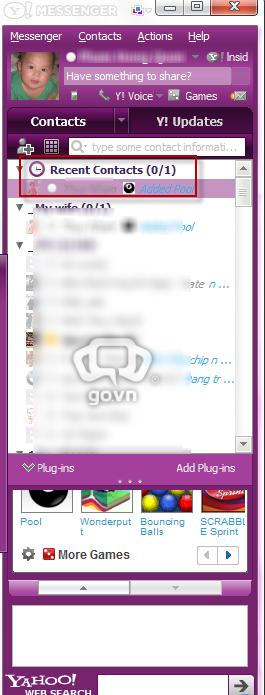
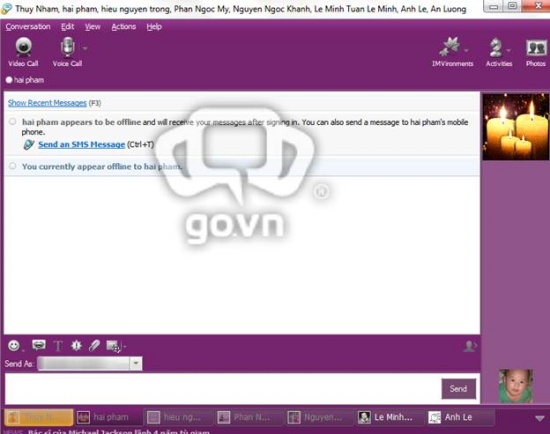
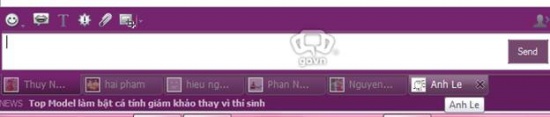
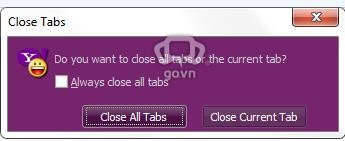
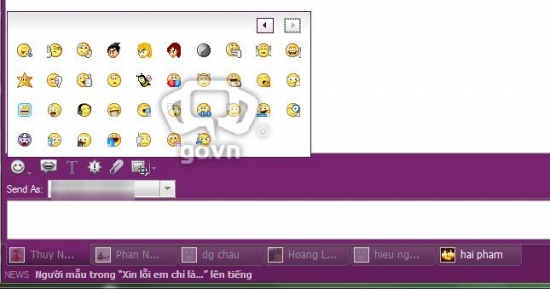
Bạn bấm hai nút để chuyển đổi qua lại giữa các trang và chọn những emotion lạ mắt trước đây từng bị ẩn đi. Như vậy, buổi tán gẫu của bạn sẽ thêm phần thú vị.
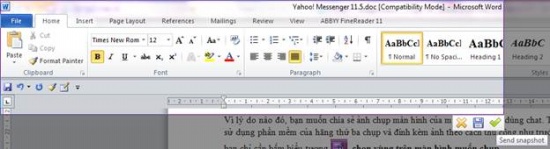
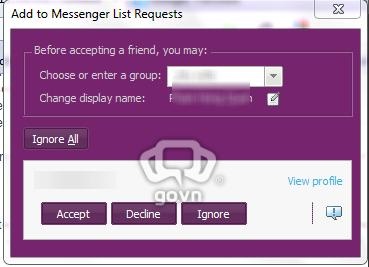
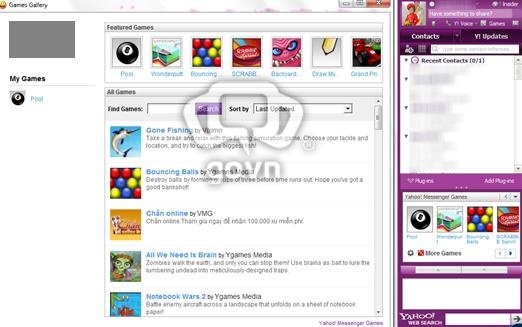
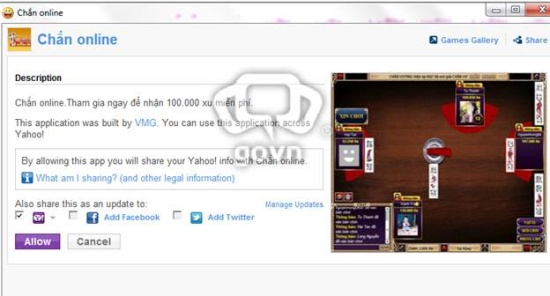
Đầu tiên, bạn vào menu Messenger > Preferences (hoặc nhấn tổ hộp phím Ctrl + Shift + P).Trong hộp thoại cấu hình Yahoo! Messenger 11.5, bạn chuyển xuống nhánh Conversation History, đánh dấu tùy chọn Keep my history on my conversations, rồi bấm nút View Conversation History.Cửa sổ mở ra sẽ hiển thị danh sách nick bạn bè kèm theo avatar ở khung bên trái. Khi bạn chọn nick bất kỳ, lịch sử chat với người đó sẽ hiển thị ở khung bên phải rất trực quan. Bạn nhấp liên kết Load more contacts để thấy những nick bị khuất.

Bạn tải về file cài đặt offline Yahoo! Messenger 11.5.0.152 giao diện tiếng Anh tại đây (dung lượng 18.32MB), hay phiên bản giao diện tiếng Việt tại đây (18.47MB). Bài này minh họa trên Yahoo! Messenger 11.5 giao diện tiếng Anh.
Chọn nhanh những nick từng liên lạc trong thời gian gần nhất
Ngay sau khi đăng nhập tài khoản Yahoo! của mình bằng Yahoo! Messenger 11.5, tại thẻ Contacts, bạn sẽ thấy phía trên danh sách nick bạn bè (Friends List) có thêm nhóm Recent Contacts, hiển thị những nick từng chat với bạn gần nhất.
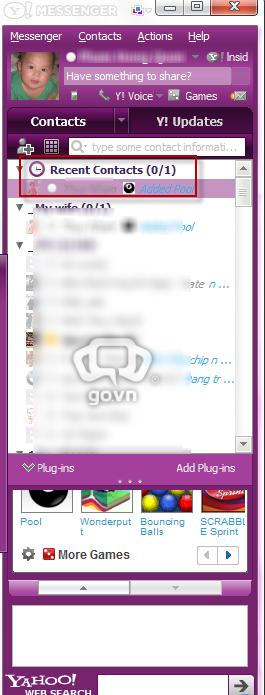
Việc này rất hữu ích nếu trong Friends List của bạn có quá nhiều nick, trong khi bạn chỉ thường xuyên “tám” với một số người nào đó. Sau này, bạn có thể chọn nhanh lại nick của những người này.
Chat với nhiều nick cùng lúc theo thẻ
Trước đây từng có một số phần mềm giúp người dùng Yahoo! Messenger chat theo thẻ, song lại hoạt động thiếu ổn định. Nay, Yahoo! Messenger 11.5 đã có tính năng hấp dẫn này, giúp bạn chat với nhiều nick cùng lúc tiện lợi hơn.
Tất cả nick mà bạn nhấp chọn từ Friends List sẽ hiển thị theo thẻ trong một cửa sổ chat duy nhất để bạn dễ dàng quản lý, mỗi thẻ ứng với tên của một nick. Ngoài ra, tên của tất cả nick cũng hiển thị phía trên cửa sổ chat.
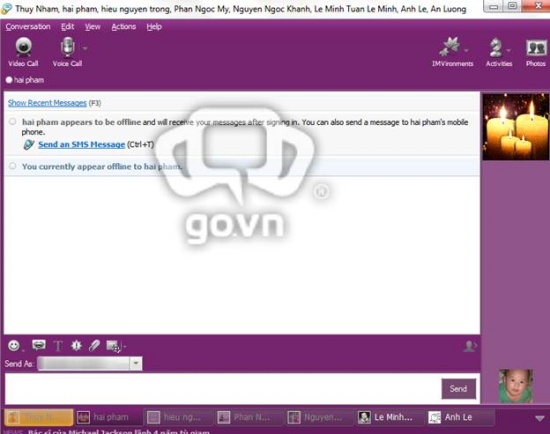
Khi người nào gửi tin nhắn đến bạn thì thẻ tương ứng sẽ có màu vàng, giúp bạn dễ nhận biết.
Để đóng thẻ chat với nick nào, bạn rê chuột đến thẻ đó và bấm nút dấu X.
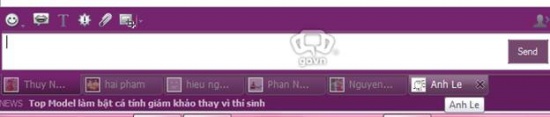
Nếu bạn đóng cửa sổ chat chứa toàn bộ thẻ, hộp thoại Close Tabs hiện ra sẽ gồm hai nút: Close All Tabs (đóng tất cả thẻ) và Close Current Tabs (đóng thẻ đang mở).
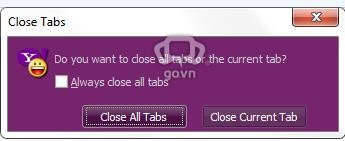
Truy xuất tất cả emotion ẩn
Menu xổ ra khi bạn bấm vào biểu tượng sẽ có đến ba trang chứa emotion.
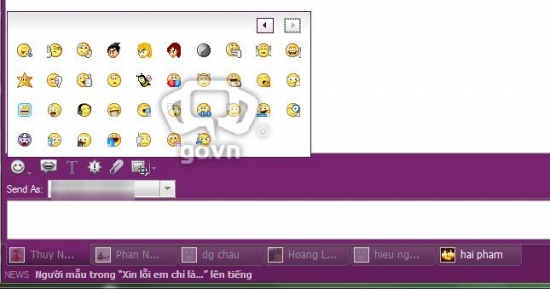
Chụp ảnh màn hình và chia sẻ với bạn chat
Vì lý do nào đó, bạn muốn chia sẻ ảnh chụp màn hình máy mình với người cùng chat. Thay vì sử dụng phần mềm của hãng thứ ba chụp và đính kèm ảnh theo cách thủ công như mọi khi bạn chỉ cần bấm biểu tượngphía trên khung nhập nội dung chat, khoanh vùng màn hình muốn chụp và thả nút chuột trái ra.
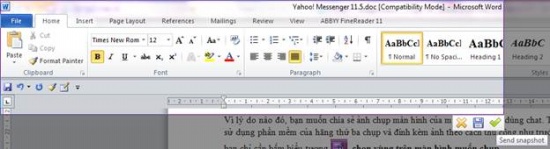
Lúc này, phía dưới góc phải vùng vừa khoanh sẽ xuất hiện ba biểu tượng , gồm Cancel(hủy ảnh chụp màn hình), Save to my computer (lưu ảnh chụp vào ổ đĩa) và Send snapshot (chia sẻ ảnh chụp với người đang chat).
Hạn chế tình trạng spam
Khi có người nào đó add nick bạn, hộp thoại Add to Messenger List Requests như hình dưới sẽ lộ diện, kèm theo đó là ba nút: Accept (đồng ý), Decline (không chấp thuận) và Ignore (bỏ qua).
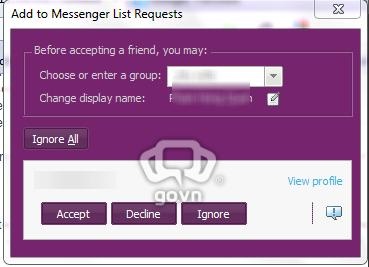
Nếu bạn bấm Ignore (hoặc Ignore All để bỏ qua tất cả người muốn add nick của mình), người này không cách nào gửi tin nhắn đến bạn được nữa.
Chơi hơn 70 game nhỏ mà hay
Mở rộng khung phía dưới Friends List và nhấp nút More Games, bảng mở ra bên trái sẽ liệt kê nhiều game để bạn lựa chọn.
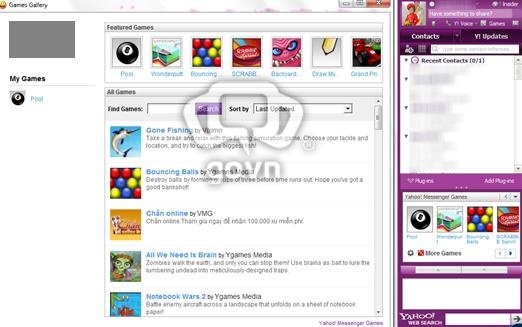
Để thấy tất cả game hiện có, bạn kéo con chạy bên phải khung All Games xuống dưới. Một số game tiêu biểu sẽ nằm dưới khung Features Games ở bên trên.
Nếu muốn chia sẻ game nào cho bạn bè, bạn nhấp vào hình của game đó, chọn chia sẻ qua Yahoo! Messenger, Facebook hay Twitter dưới trường Also share this as an update to, rồi bấm nút Allow.
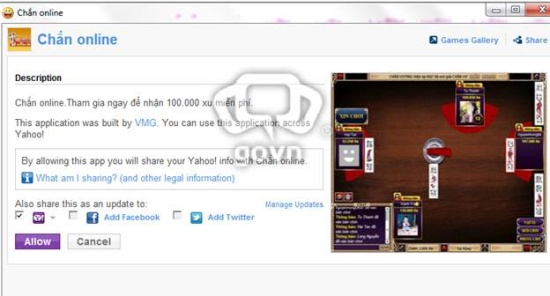
Thông kê lịch sử chat với bạn bè trực quan hơn trước
Đầu tiên, bạn vào menu Messenger > Preferences (hoặc nhấn tổ hộp phím Ctrl + Shift + P).Trong hộp thoại cấu hình Yahoo! Messenger 11.5, bạn chuyển xuống nhánh Conversation History, đánh dấu tùy chọn Keep my history on my conversations, rồi bấm nút View Conversation History.Cửa sổ mở ra sẽ hiển thị danh sách nick bạn bè kèm theo avatar ở khung bên trái. Khi bạn chọn nick bất kỳ, lịch sử chat với người đó sẽ hiển thị ở khung bên phải rất trực quan. Bạn nhấp liên kết Load more contacts để thấy những nick bị khuất.

Ngoài ra, bạn có thể tìm nhánh nick mình cần thông qua khung phía trên. Phía dưới bên phải một chút là ba biểu tượng : In lịch sử chat với người này, lưu lịch sử chat vào file txt, xóa toàn bộ lịch sử chat.
Theo Go.vn


![[Giao diện] Sắc hồng cho phái yếu](https://gamek.mediacdn.vn/zoom/170_113/GA8Ko1ApccccccccccccfqZTLfY3/Image/2011/10/ava1_b2c7b.jpg)
